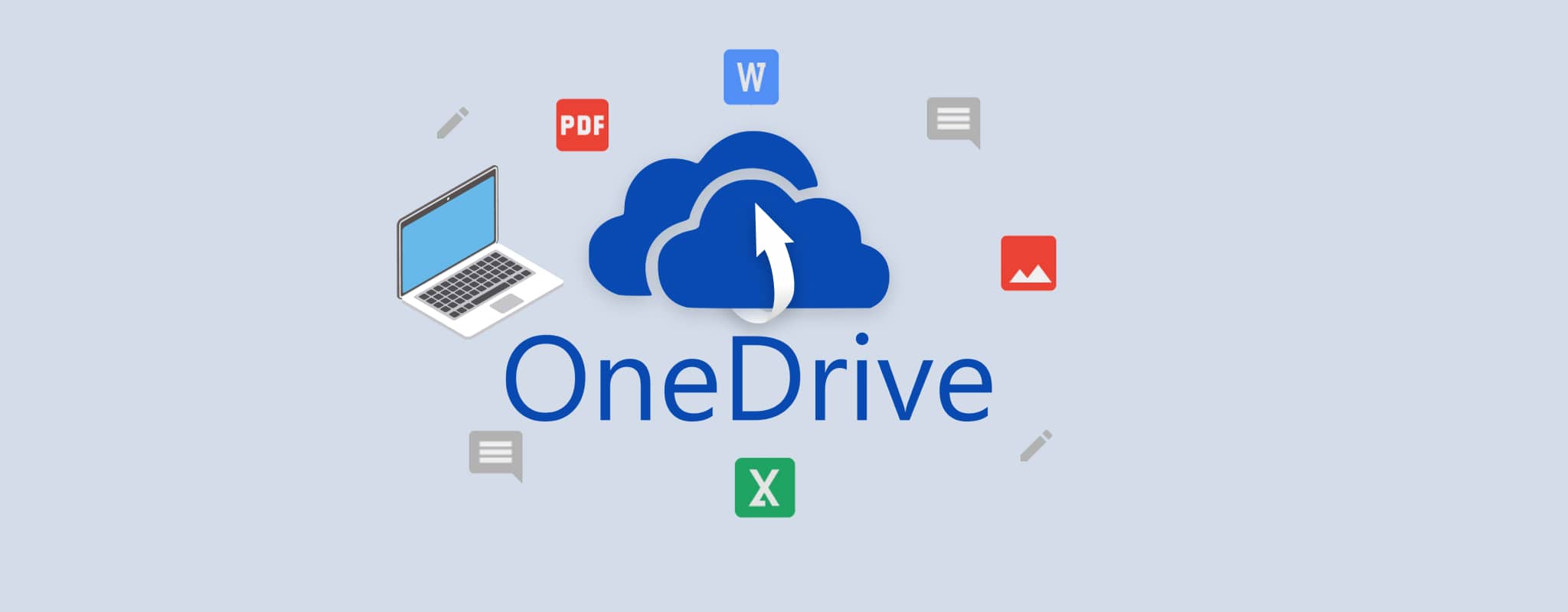
OneDrive 是微软自己的云存储解决方案,允许用户在有互联网连接的地方存储和访问他们的文件。将数据保存在云端可以防止数据丢失,对吗?嗯,这在一定程度上是真的。如果您不小心从 OneDrive 删除了文件,或者在文件同步之前丢失了一些文件,会发生什么呢?
在大多数情况下,如果你知道自己在做什么,仍然可以找回你的数据。让我们看看如何从OneDrive恢复已删除的文件。
在OneDrive中是否可以恢复已删除的文件?
与您想象的相反,在OneDrive中可以恢复已删除的文件。但这仅对本地存储的文件有效。
当您从计算机上的OneDrive文件夹中删除文件时,可以按 CTRL + Z 作为您的下一步操作,从您的 本地回收站 中快速恢复该文件。这将会把它移回到原来的位置。
然而,此功能在OneDrive的浏览器版本中不受支持。相反,OneDrive有自己的回收站,您可以利用它恢复已删除的OneDrive文件。
如何在 OneDrive 中搜索丢失的文件
在查找恢复OneDrive中已删除文件的方法之前,您应该先搜索现有数据,以确保文件没有丢失。
方法1:使用搜索一切功能进行搜索
当你有大量的文件和文件夹时,如果没有妥善组织,数据很容易丢失。为了解决这个问题,微软实现了 搜索全部 功能,使用户能够在OneDrive中找到丢失的文件。
这些步骤将向您展示如何使用 搜索全部 函数。
- 登录 到你的 OneDrive 帐户。
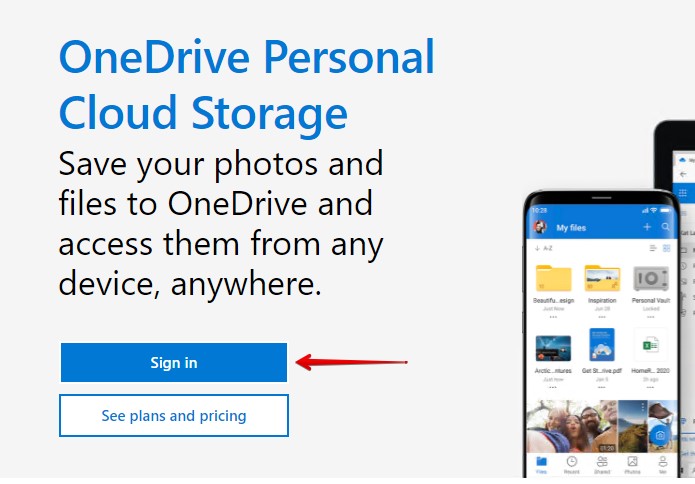
- 在 搜索全部 框中输入搜索查询,然后按 输入。
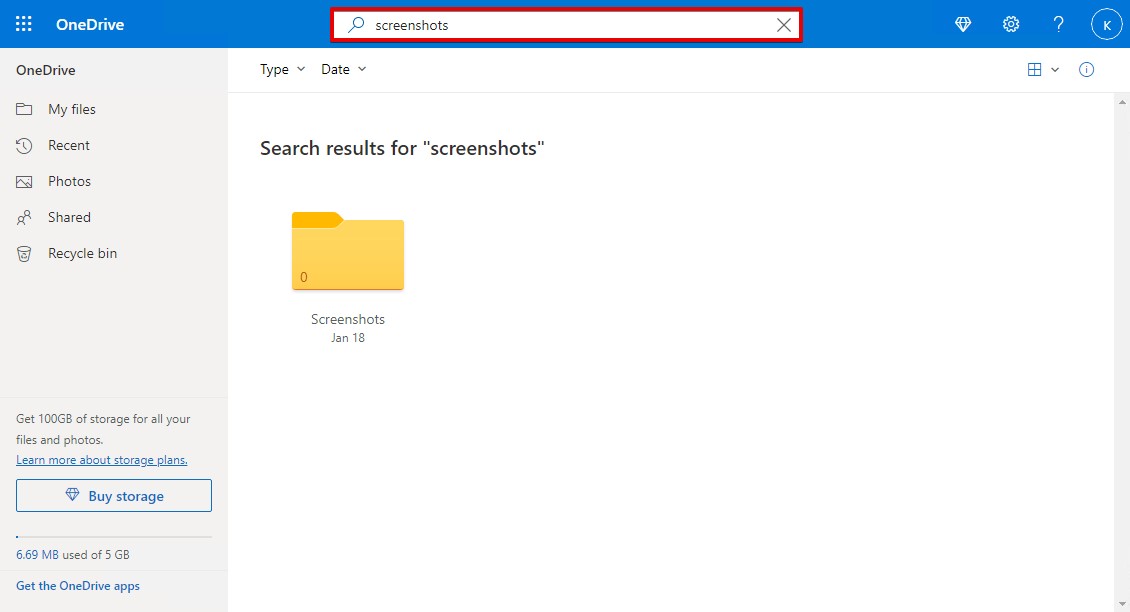
这将搜索你所有的 OneDrive 文件夹,但不会搜索你的 个人保险库。你需要手动在个人保险库中搜索丢失的文件。
方法二:检查您的同步设置
如果 搜索全部 功能无法找到您的 OneDrive 文件,您应首先检查您的 OneDrive 同步设置,以确保您的文件夹实际上正在同步。默认情况下,OneDrive 会同步所有可用文件。如果此前更改过此设置,您将无法在本地 OneDrive 中看到选定的文件或文件夹。
请使用这些说明确认您的同步设置是否正确。
- 从任务栏中点击OneDrive。
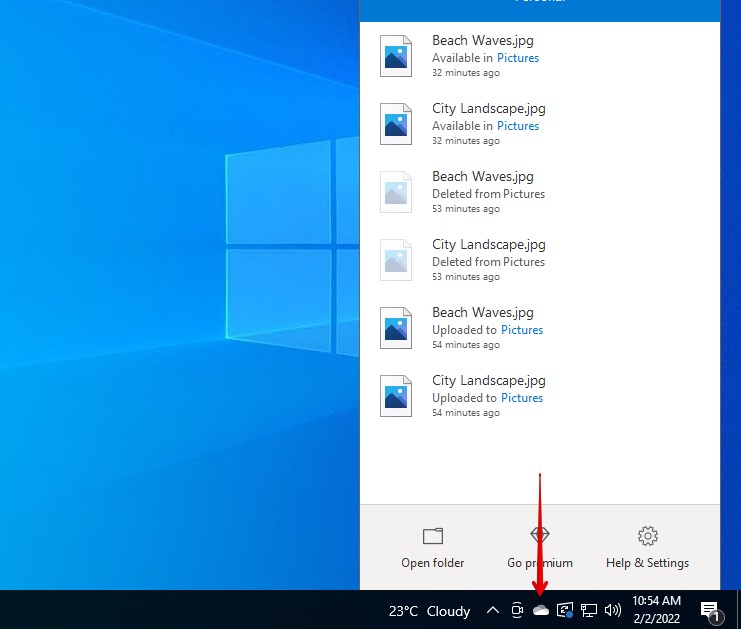
- 点击 帮助与设置 ,然后选择 设置 。
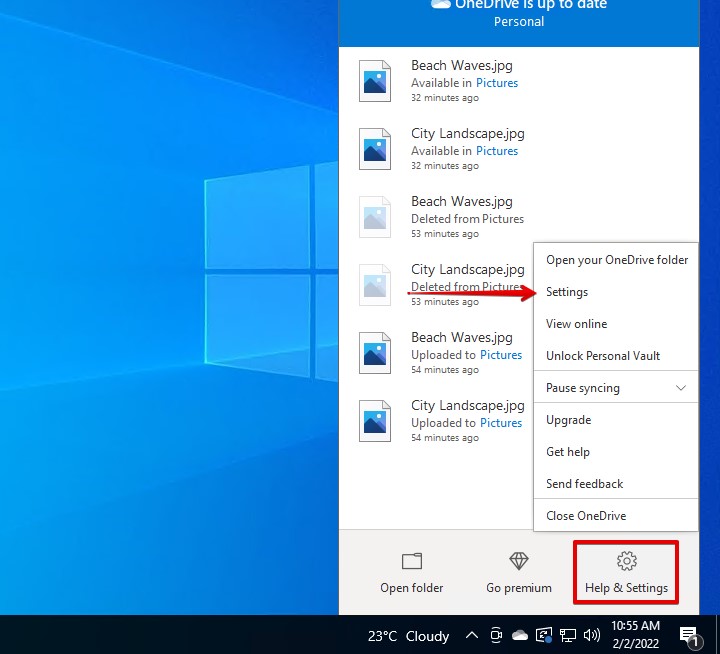
- 点击 选择文件夹 。
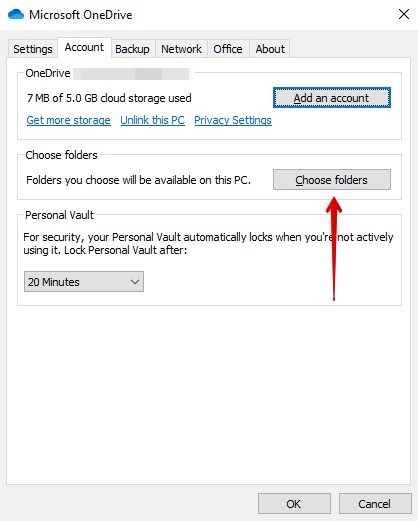
- 勾选您要同步到计算机的文件和文件夹。按 确定 。
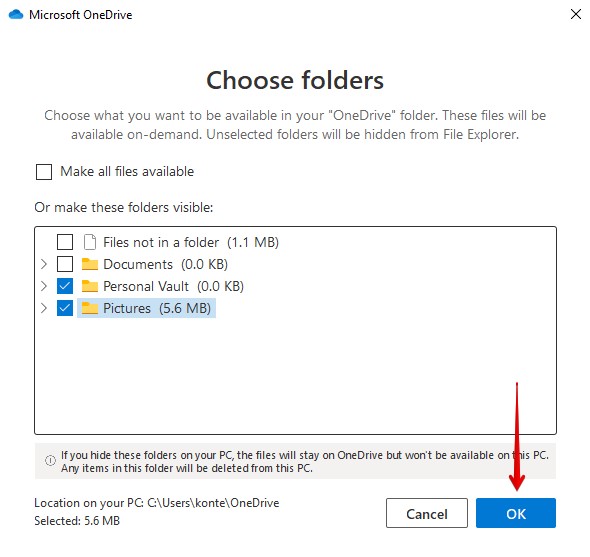
同步的文件和文件夹下载后将可在本地使用。如果已经设置了正确的同步选项,可能有某些因素阻止同步完成。如果是这样,请了解如何修复您的 特定的OneDrive同步问题。
如何恢复删除的OneDrive文件
如果您使用搜索功能从OneDrive检索文件没有成功,我们来看看如何从OneDrive恢复已删除的文件。
方法1:检查您的本地 OneDrive 文件夹
前文中,我们使用了 搜索全部 功能在线扫描所有 OneDrive 文件夹以查找您的数据。此功能将只扫描已成功同步的 OneDrive 文件夹。由于您的数据可能尚未同步,请尝试扫描您的本地 OneDrive 文件夹以查找数据。
- 打开 文件资源管理器 。在左侧面板,点击你的 OneDrive 文件夹。
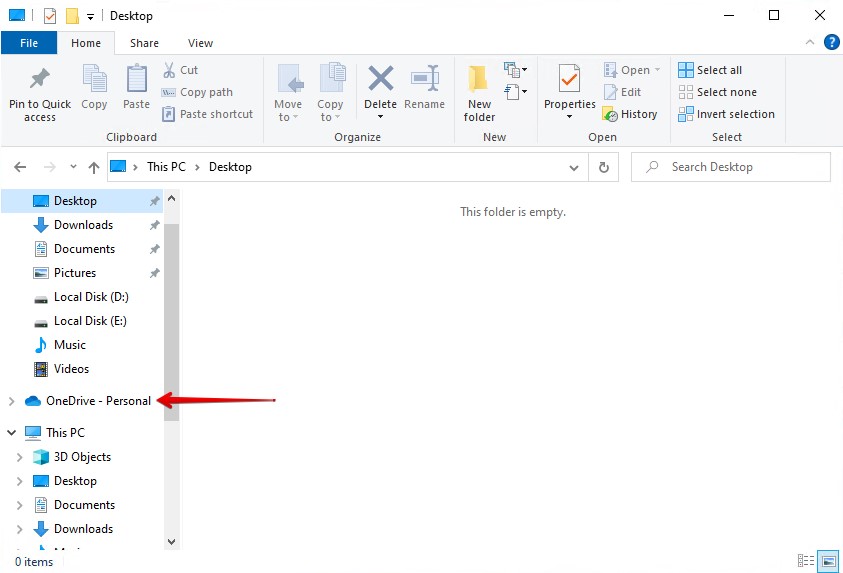
- 在窗口右上角的搜索框中,使用文件名或扩展名搜索你的文件。
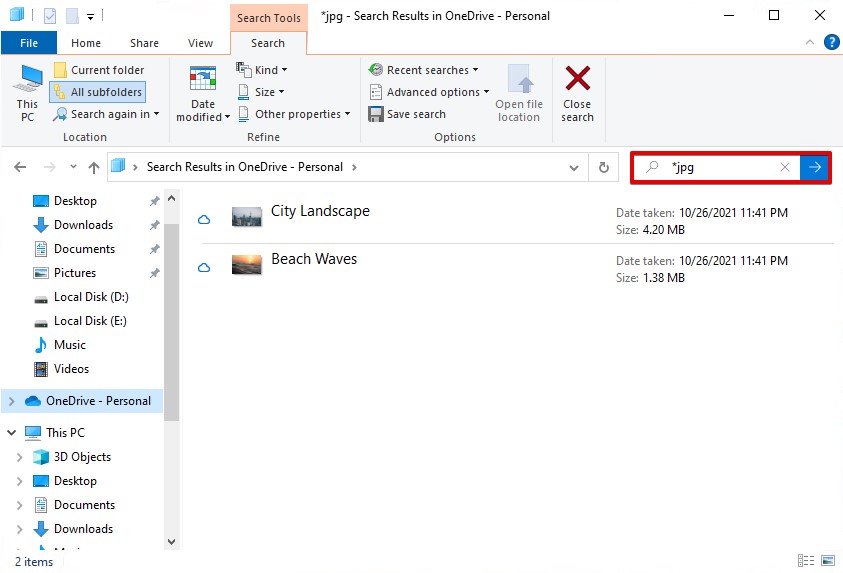
如果您的OneDrive文件夹中确实没有本地文件,下一个方法将向您展示如何恢复最近从电脑上删除的OneDrive文件。
方法二:从回收站中恢复本地 OneDrive 文件
删除 OneDrive 中离线可用的文件将同时把它们发送到本地回收站和 OneDrive 回收站。这样您可以将 OneDrive 文件恢复到其原始位置。
删除仅在线文件 不会 会将它们发送到本地的回收站。相反,它们只会被发送到你的 OneDrive 回收站。
- 在桌面上,打开 回收站 .
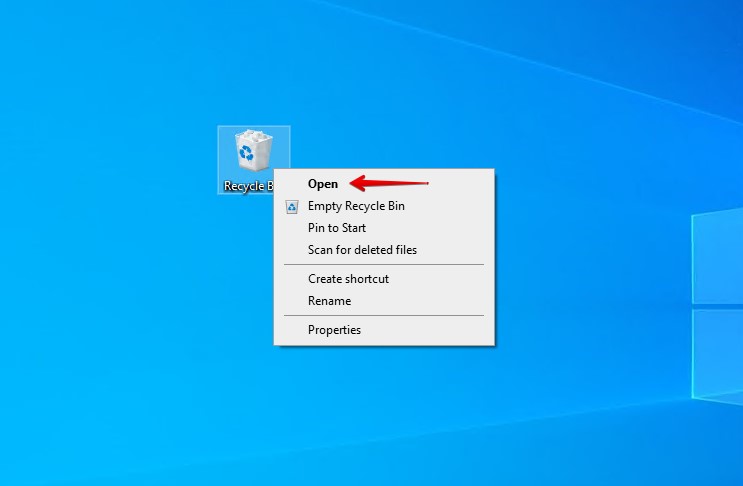
- 选择要恢复的文件,然后点击 恢复所选项目 在 回收站工具 选项卡中.
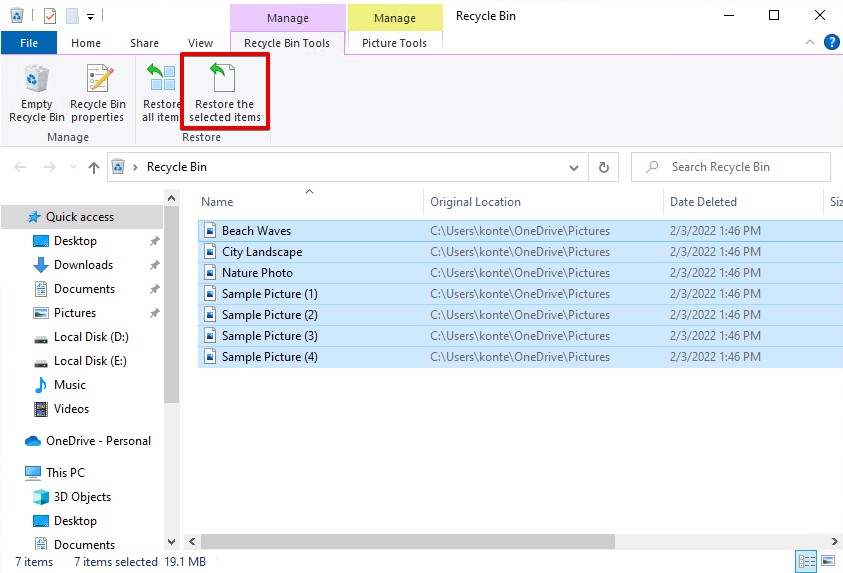
方法3:使用数据恢复软件恢复删除的本地OneDrive文件
如果清空了本地OneDrive数据的回收站,使用数据恢复软件仍然可以恢复OneDrive文件。 磁盘钻探,一个先进的数据恢复工具,可以扫描你的驱动器以查找已删除的OneDrive文件,并将它们恢复到你选择的文件夹。请注意,这仅适用于删除前已同步到计算机的OneDrive文件。
- 下载 并将 Disk Drill 安装到一个单独的物理分区中。
- 选择包含本地 OneDrive 数据的驱动器(通常是 C:),然后点击 扫描丢失的数据 。
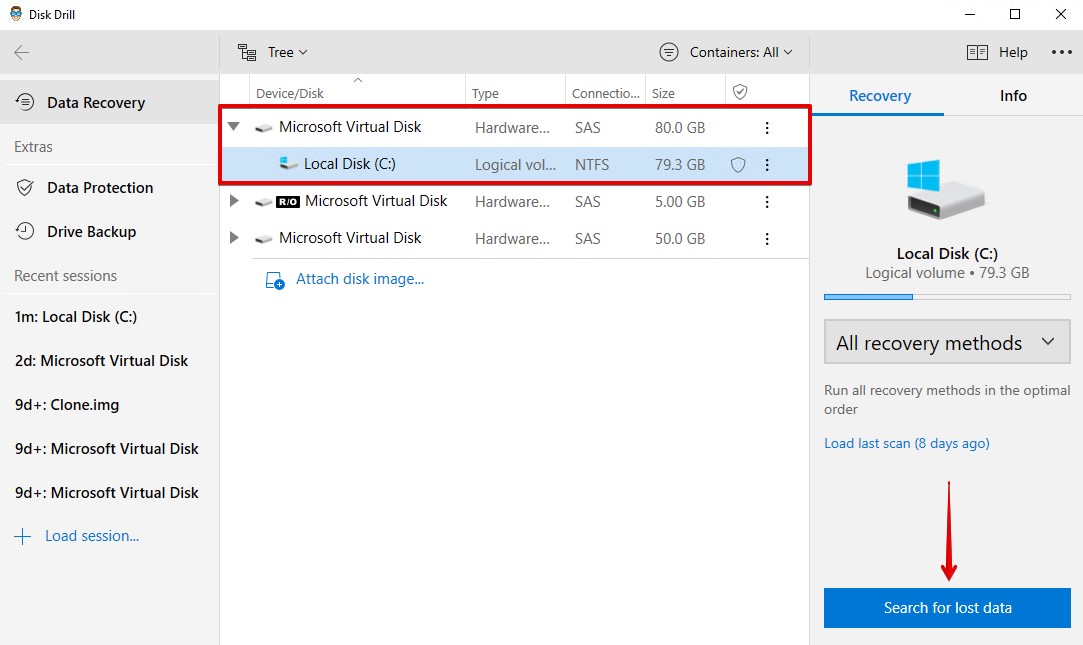
- 完成 Disk Drill 扫描后,点击 检查找到的物品 。
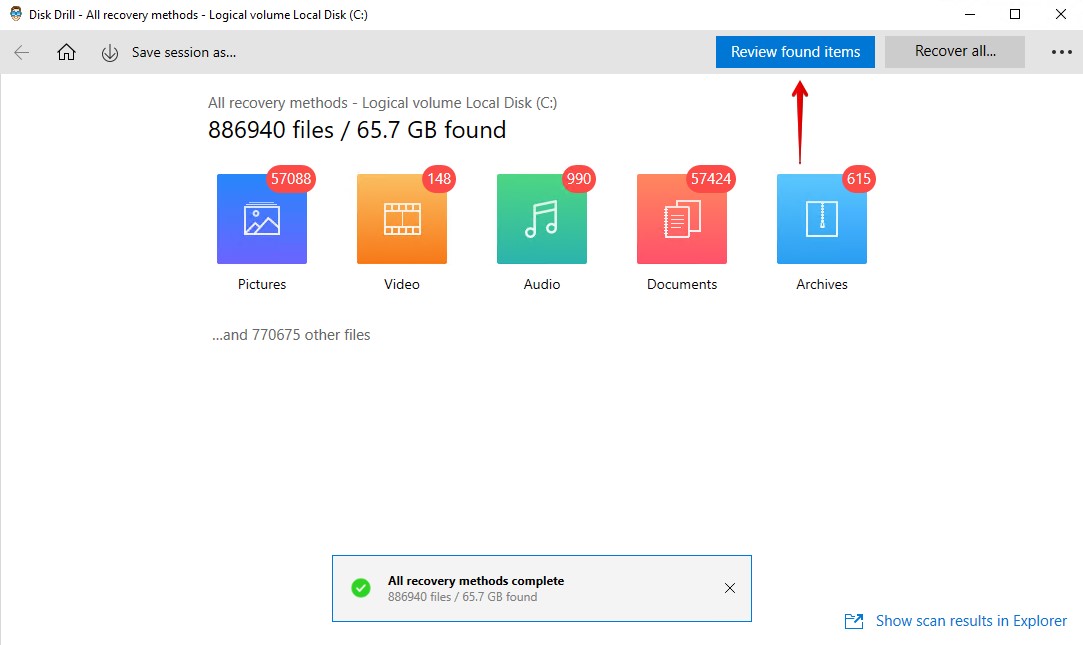
- 标记您要恢复的 OneDrive 文件。使用右上角的搜索栏缩小搜索结果范围。您可以预览每个文件,并通过 康复机会 列查看恢复的成功率。准备好了点击 恢复 。
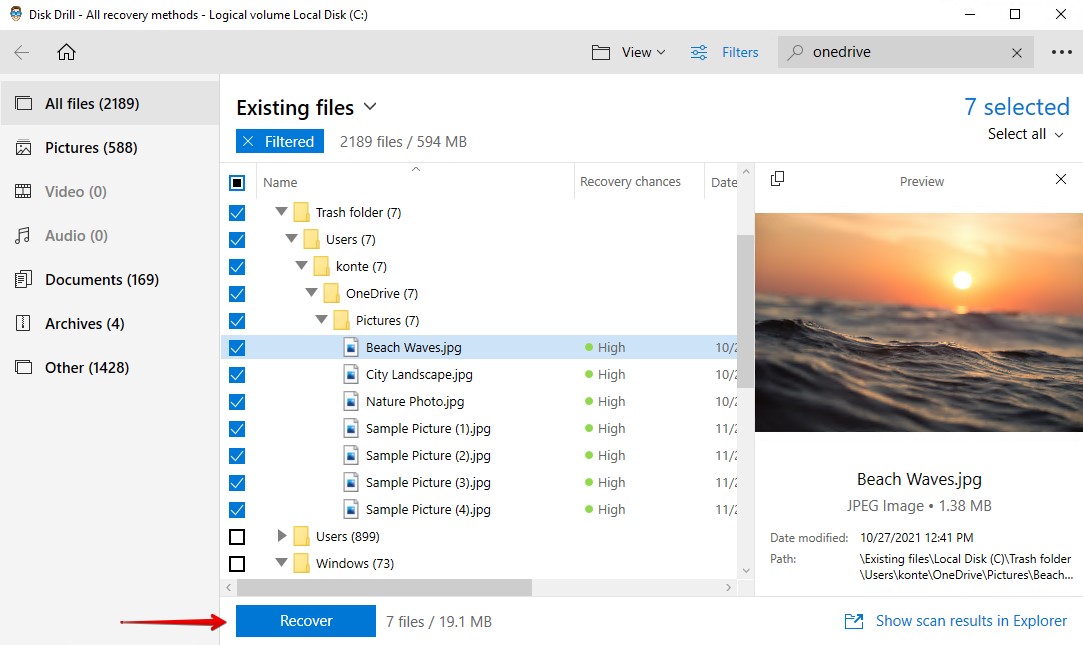
- 指定一个与 OneDrive 所在分区不同的物理分区作为输出位置。点击 确定 完成恢复。
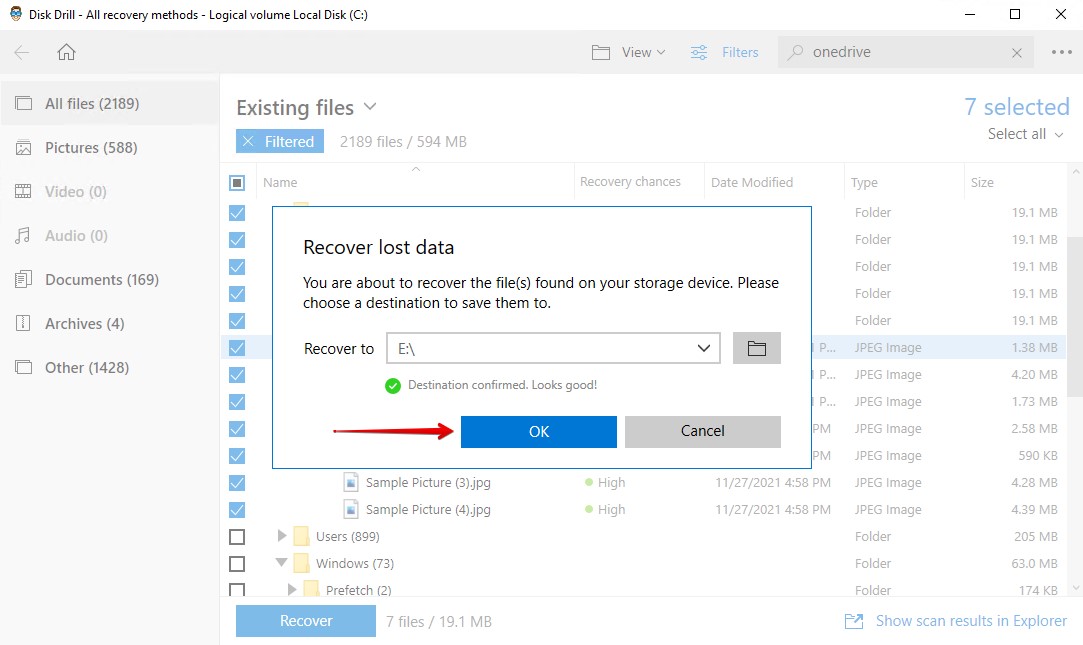
方法 4:从OneDrive回收站恢复
与 Windows 类似,OneDrive 回收站会先捕获被删除的数据,然后再永久删除它们。这让您有机会在 30 天后永久删除之前恢复已删除的项目。您可以从 OneDrive 网站 访问 OneDrive 回收站。
如果您想恢复从个人保险库中删除的文件,必须在访问回收站之前解锁个人保险库。
按照以下步骤,通过回收站从OneDrive恢复文件。
- 单击 回收站 。OneDrive 回收站位置在左侧的导航窗格中。
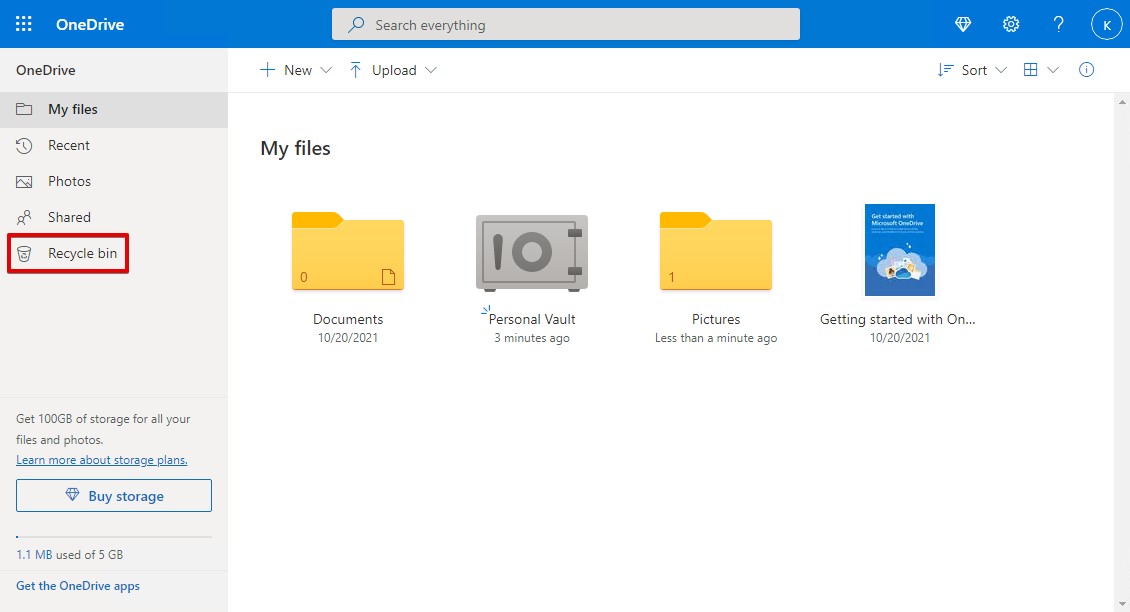
- 选择要还原的文件并单击 恢复 。所有项目将恢复到原始位置。
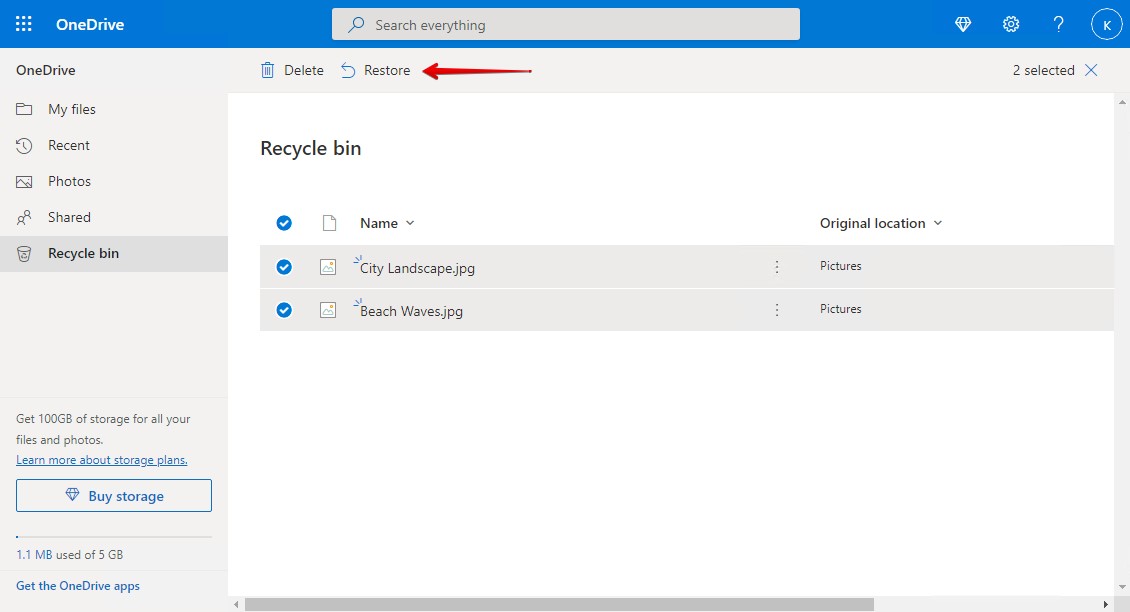
方法5:将 OneDrive 文件恢复到以前的日期
OneDrive 定期对您的数据进行快照,类似于 文件历史 中的操作。这些快照与每个文件相关联,允许您将文件内容恢复到拍摄快照的时间点。如果您对文件进行了不该进行的更改,只需将其恢复到该更改应用之前的时间点。
- 右键单击要恢复到先前日期的文件,然后单击 版本历史 .
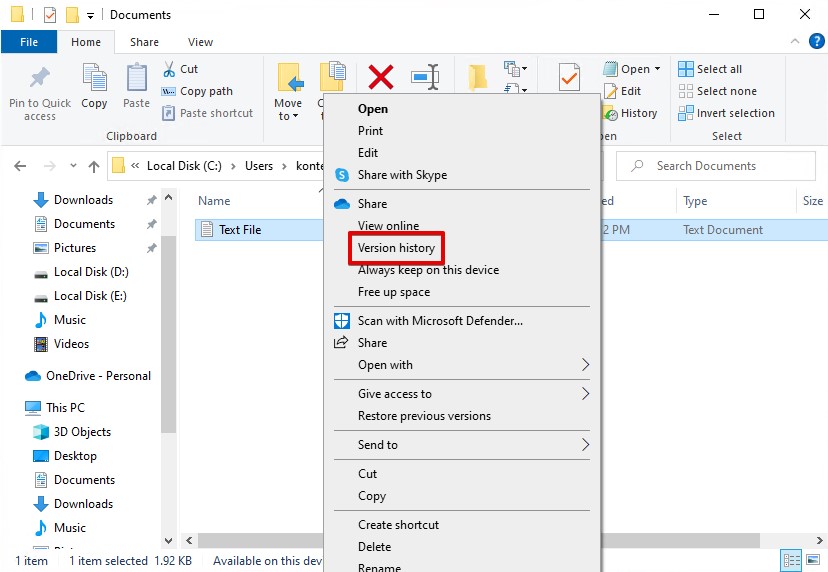
- 将鼠标悬停在要恢复的版本上,然后单击三个点,然后 恢复 。
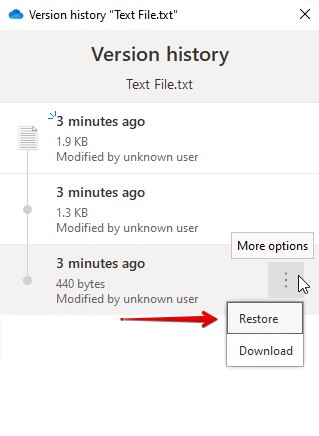
OneDrive会在个人帐户上保存最近的25个版本。如果您想撤销此操作,您可以按照相同的过程返回到您拥有的版本,并选择最新的版本。
方法 6:将整个OneDrive恢复到之前的日期
如果您因为损坏或恶意软件而遭遇灾难性数据丢失,您可以将OneDrive恢复到之前的某个日期。这样做将把您所有的OneDrive内容回滚到您选择的日期,甚至可以从OneDrive在线恢复永久删除的文件。此方法需要Microsoft 365订阅。没有Microsoft 365订阅的话,您需要将每个文件恢复到以前的版本手动操作。
- 登录 登录您的 OneDrive 账户。
- 点击 设置 ,然后点击 选项 。从这个列表中,点击 恢复您的 OneDrive 。
- 从 选择日期 下拉菜单中选择一个还原日期。您可以使用活动图表查看最近发生的事情以及可能导致数据丢失的原因。
- 准备好后,点击 恢复 。
一旦恢复完成,您将能够像平常一样访问您的文件。如果您想撤销此次恢复,只需按照相同的步骤操作,但选择一个在您刚执行的恢复之前的时间点。
常见问题
- 在浏览器中登录您的OneDrive帐户。
- 在左侧导航窗格中,点击 回收站 。
- 选择您要恢复的文件,然后点击 恢复 。
- 下载 并安装 Disk Drill 到一个单独的物理分区。
- 选择驱动器并点击 扫描丢失的数据 。
- 点击 检查找到的物品 。
- 标记您要恢复的 OneDrive 文件。准备好后点击 恢复 。
- 指定一个在单独物理分区上的输出位置。点击 确定 。




